Crear pedidos
Acerca de la creación de pedidos
Con el Administrador de pedidos de Square, puedes crear pedidos manualmente en distintos canales y administrar la forma de entrega con recolección, envío o domicilio.
Antes de comenzar
Puedes crear pedidos desde la Terminal virtual en el Panel de Datos Square o en la aplicación PDV Square.
Para ello, primero debes hacer lo siguiente:
Desactiva las opciones de servicio para crear pedidos programados desde la aplicación PDV Square. Obtén más información sobre cómo crea y administra opciones de servicio.
Actualiza el software de tu dispositivo y de la aplicación a la última versión.
Paso 1: Desactiva las opciones de servicio
Inicia sesión en el Panel de Datos Square y ve a Artículos y pedidos (o bien a Artículos y menús o Artículos e inventario) > Artículos.
Haz clic en Ajustes > Opciones de servicio.
Desactiva todas las opciones de servicio.
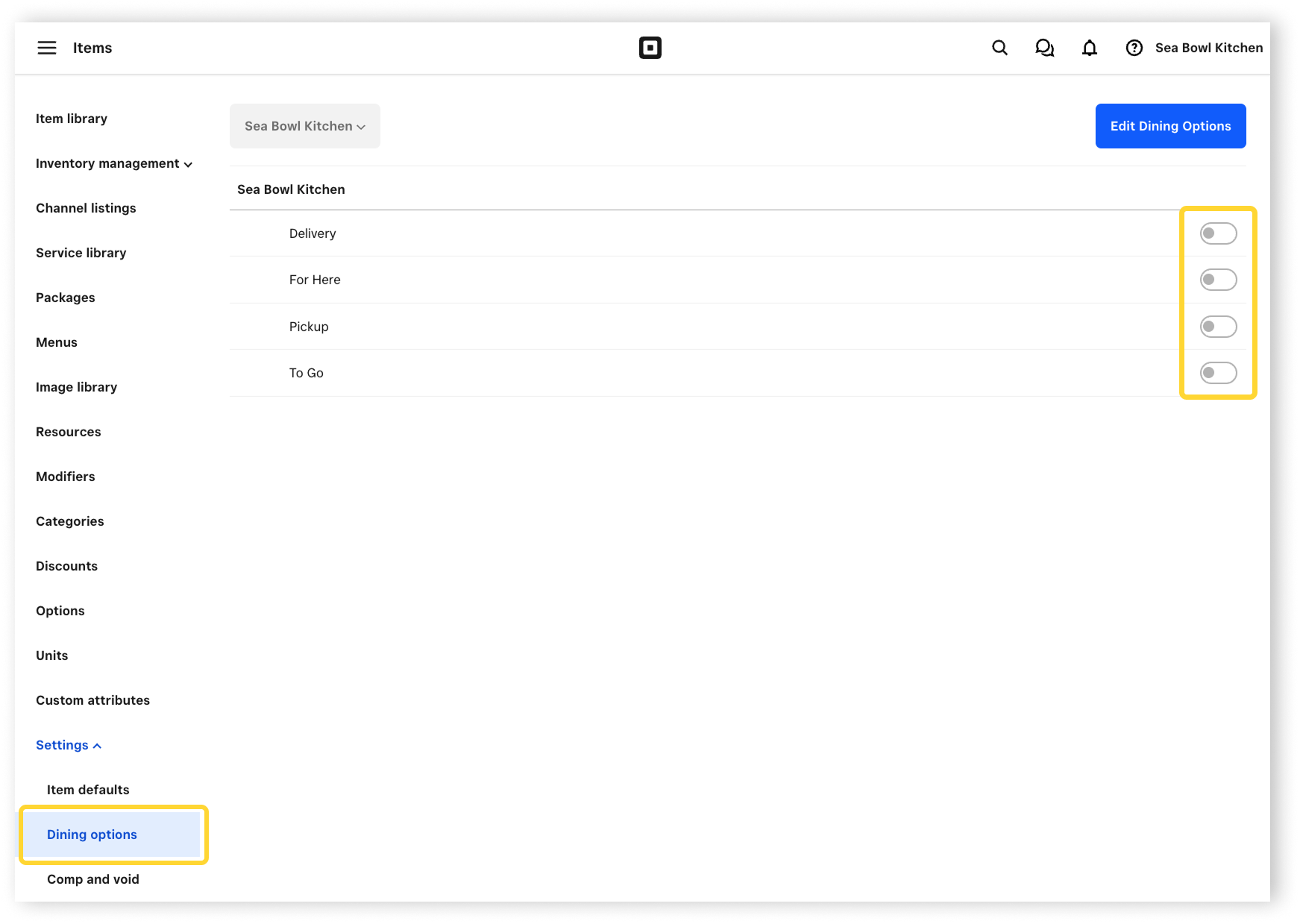
Paso 2: Crear pedidos
Desde la aplicación PDV Square con el modo de servicio completo, servicio rápido o bar activado, o la aplicación PDV Square para Restaurantes:
Para agregar artículos del menú a un pedido desde la aplicación PDV Square para Restaurantes, sigue estos pasos:
- Pulsa Nueva venta y comienza a agregar artículos del menú a la cuenta.
- Pulsa Proceso de pago para iniciar el proceso de pago.
Para crear un pedido desde tu plano de distribución, haz lo siguiente:
- En la vista del plano de distribución, pulsa la mesa deseada.
- Elige el número de comensales sentados en la mesa.
- Toma los pedidos de tus comensales y comienza a agregar artículos del menú a la cuenta.
Desde la aplicación PDV Square con el modo ventas activado o la aplicación PDV de Square para Tiendas:
- Desde tu aplicación de punto de venta, ve a Proceso de pago.
- Pulsa Agregar cliente para crear uno o seleccionarlo entre los existentes.
- Añade artículos al carrito y pulsa Proceso de pago.
- Pulsa (•••) y selecciona la forma de entrega: En la tienda, Envío, o Recolección.
- Pulsa Guardar.
- Para cada forma de entrega, haz lo siguiente:
- En la tienda: no es necesario que añadas nada más.
- Envío: Pulsa Agregar detalles del envío para agregar un cliente nuevo o existente, la dirección de envío correspondiente y una nota opcional.
- Recolección: Pulsa Agregar detalles de recolección para agregar un cliente nuevo o existente y detalles sobre la recolección (hora, sucursal y una nota opcional).
Vuelve a pulsar (•••) y, a continuación, Editar los detalles de envío/recolección, Cambiar el punto de venta de entrega o Modificar la forma de entrega.
Obtén información sobre cómo administrar pedidos entre sucursales con Square para Tiendas.
Desde la aplicación PDV Square con el modo estándar activado o desde la aplicación PDV Square:
- Ve al Proceso de pago.
- Agrega artículos a la venta en curso.
- Pulsa Revisar venta > Programar.
- Elige un cliente del directorio o pulsa Añadir cliente para crear uno.
- Selecciona un tipo de pedido (recolección o en la acera). Pulsa Siguiente.
- Selecciona una sucursal y la hora para la recolección.
- Pulsa Listo.
- Pulsa Cobrar para continuar con el proceso de pago.
Desde el Panel de Datos Square, puedes crear manualmente un pedido para recolección a través de la Terminal Virtual.
- Inicia sesión en el Panel de Datos Square y ve a Pedidos y pagos (o bien a Facturas y pagos o Pagos) > Pedidos > Todos los pedidos.
- Haz clic en Crear pedido.
- Haz clic en Cobro rápido o Venta detallada y agrega los detalles de la transacción.
- Agrega la información de pago correspondiente.
- Haz clic en + Agregar un cliente para seleccionar uno existente o Crea cliente si es nuevo.
- En Detalles de forma de entrega, selecciona Agregar recolección.
- Ingresa los detalles de la recolección, incluidos el nombre del pedido y la fecha y hora de recolección.
- Revisa los detalles del pedido y, luego, haz clic en Crear pedido.
Pausar pedidos
Pausar pedidos te permite dejar de aceptar temporalmente nuevos pedidos desde Sitios web Square durante períodos de mucho trabajo o para administrar las operaciones de manera más efectiva. Cuando pausas los pedidos, los clientes no pueden realizar nuevos pedidos a través de tu sucursal, pero los pedidos existentes continúan procesándose.
La capacidad de pausar pedidos dependerá del permiso otorgado al personal que inició sesión en el PDV. Si el personal no tiene permiso, deberás ingresar un código de anulación del gerente para continuar.
Puedes pausar los pedidos directamente desde el PDV.
Abre la aplicación Punto de venta Square y pulsa Pedidos.
Pulsa Pausar o el menú Controles de pedidos.
Selecciona Pausar pedidos entre las opciones disponibles.
-
Elige la duración de la pausa:
Pausar hasta mañana: los pedidos se reanudarán al comienzo del siguiente día hábil.
Pausar hasta una hora específica: selecciona la hora exacta en la que quieres que se reanuden los pedidos.
Pausar durante las próximas X horas: los pedidos se reanudarán después del número de horas especificado.
Pulsa Confirmar. Verás un mensaje de confirmación que indica que los pedidos están pausados.
Una vez pausados, los clientes verán un mensaje en su perfil de Sitios web Square que indica que la sucursal no está aceptando pedidos actualmente. El mensaje estará visible en el administrador de pedidos y en el panel de datos del perfil de pedidos en línea. También se mostrará un banner en el administrador de pedidos que muestra el estado de pausa y el tiempo de pausa restante.
Puedes reanudar la recepción de pedidos desde el PDV Square.
Pulsa Pausar o el menú Controles de pedidos.
Selecciona Reanudar pedidos entre las opciones disponibles.
Pulsa Confirmar. Verás un mensaje de confirmación que indica que los pedidos están activos de nuevo.
Tu sucursal comenzará a aceptar nuevos pedidos de los clientes de inmediato.
Ordenar los artículos por carrito
Esta función te permite organizar los artículos de tu carrito para administrar los pedidos más fácilmente y evitar errores. Puedes ordenar los artículos alfabéticamente, por la hora a la que se agregaron, por platos o por asiento desde tu PDV Square para restaurantes.
Abre la aplicación PDV Square para Restaurantes.
Selecciona la cuenta para la que quieres ordenar el carrito.
Pulsa Acciones, desplázate hacia abajo y pulsa Ordenar carrito.
Elige el método de clasificación que prefieras:
Por asiento
Por plato
Por orden alfabético (A-Z)
Por hora a la que fue agregado
5. Pulsa Establecer como predeterminado si quieres seguir usando este método de clasificación.
6. Pulsa Actualizar para aplicar los cambios.